Piezīme.: Copilot programmā OneNote ir pieejama Copilot Pro (mājas) vai Microsoft 365 Copilot (darba) licencei programmā OneNoteMicrosoft 365Windows, Mac un iPad.
Copilot programmā OneNote būtiski uzlabo jūsu piezīmes un palīdz izprast, izveidot un atcerēties informāciju, noklikšķinot uz pogas. Izmantojot lielo valodu modeļu (LLM) un OneNote piezīmju iespējas, Copilot var ģenerēt atbilstošu un noderīgu saturu, pamatojoties uz jūsu uzvedni un kontekstu. Atklājiet bezgalīgas idejas, izmantojot Copilot atvērtās tērzēšanas iespējas, un saņemiet intelektiskas atbildes.
Izmantojiet Copilot programmā OneNote, lai:
-
Izprotiet savas piezīmes, veicot šīs darbības:
-
ģenerējot kopsavilkumus;
-
izveidojot uzdevumu sarakstus;
-
analizējot jūsu idejas;
-
pārrakstot piezīmes, lai tās būtu skaidrākas.
-
-
Izveidojiet jaunu saturu, piemēram, pasākumu plānus un prezentācijas idejas.
-
Brīvi tērzējiet ar Copilot, lai saņemtu atbildes uz jūsu uzvednēm.
Piekļuve Copilot programmā OneNote
Varat piekļūt Copilot rūtij programmā OneNote no lentes cilnes Sākums.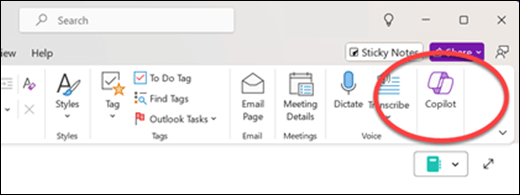
Piezīmju izpratne
Ja jums jau ir teksta piezīmes sadaļā vai lapā, Copilot var palīdzēt labāk izprast jūsu personiskās vai darba piezīmes, apkopojot, veidojot uzdevumu sarakstus, uzskaitot priekšrocības un trūkumus vai pārrakstot piezīmes.
Lai iegūtu papildinformāciju, atlasiet kādu no tālāk norādītajām tēmām.
Dažkārt ir nepieciešams ātri veikt daudz piezīmju, kas var apgrūtināt piezīmju izpratni vēlāk. Copilot līdzeklis Izveidot kopsavilkumu atvieglo visas sadaļas pēc noklusējuma, atlasītā teksta un noteiktas tēmas vai līdzekļa jēgas izprašanu.
-
Atlasiet Copilot lentē, lai atvērtu Copilot rūti.
-
Rakstīšanas logā ievadiet “Izveidot kopsavilkumu” un detalizētu informāciju par to, ko vēlaties likt Copilot apkopot. Piemēram, “Izveidot kopsavilkumu par noskaņojuma pasākuma piezīmēm ar jautru un aizraujošu toni” vai “Izveidot kopsavilkumu par manām piezīmēm no pēdējās dārza kluba sapulces”.
-
Varat arī atlasīt ikonu

-
-
Pabeidziet ievadīt pārējo uzvedni, lai norādītu sadaļu, atlasīto tekstu, tēmu vai līdzekli, par ko izveidot kopsavilkumu.
-
Atlasiet bultiņu Nosūtīt.
Copilot ģenerēs jūsu satura kopsavilkumu Copilot rūtī. Varat atlasīt Kopēt, lai kopētu Copilot atbildes datus un ielīmētu tos OneNote vai citās programmās.
Varat arī piekļūt opcijai Izveidot kopsavilkumu, izmantojot atlases, lapas un sadaļas kontekstizvēlni, kas pieejama, noklikšķinot ar peles labo pogu.
-
Teksta atlasei iezīmējiet teksta fragmentu, izmantojot peli. Noklikšķiniet ar peles labo pogu un kontekstizvēlnē atlasiet Izveidot kopsavilkumu.
-
Lapai ar peles labo pogu noklikšķiniet uz lapas rūtī Lapas un kontekstizvēlnē atlasiet Izveidot kopsavilkumu.
-
Varat arī ar peles labo pogu noklikšķināt uz lapas pamatnes un kontekstizvēlnē atlasīt Izveidot kopsavilkumu.
-
-
Sadaļai ar peles labo pogu noklikšķiniet uz sadaļas rūtī Sadaļas un kontekstizvēlnē atlasiet Izveidot kopsavilkumu.
Papildinformāciju par to, kā izmantot opciju Izveidot kopsavilkumu līdzeklī Copilot programmai OneNote, skatiet rakstā OneNote piezīmju kopsavilkuma izveide, izmantojot Copilot pakalpojumam Microsoft 365.
Ilgu plānošanas sesiju laikā detalizētajā informācijā var pazust sekošanas uzdevumi. Copilot padara to par pagātnes problēmu. Uzdevumu sarakstus varat izveidot no savas OneNote atlases, lapām un sadaļām.
-
Atlasiet Copilot lentē, lai atvērtu Copilot rūti.
-
Sastādīšanas lodziņā ievadiet "Uzdevumu saraksta melnraksts" un detalizētu informāciju, lai precizētu, par ko ir jābūt paveicamo uzdevumu sarakstam. Piemēram, “Veidot uzdevumu saraksta melnrakstu manam gaidāmajam ceturkšņa sprintam” vai "Izveidot mājā veicamo uzdevumu sarakstu pirms manas māsas viesošanās”.
-
Varat arī atlasīt ikonu

-
-
Pabeidziet rakstīt pārējo uzvedni, lai norādītu sadaļu, atlasīto tekstu, tēmu vai līdzekli, kam izgūt uzdevumu sarakstu.
-
Atlasiet bultiņu Nosūtīt.
Copilot ģenerēs uzdevumu sarakstu Copilot rūtī. Varat atlasīt Kopēt, lai kopētu Copilot atbildes datus un ielīmētu tos OneNote vai citās programmās.
Citas idejas par to, kā izmantot opciju Veidot uzdevumu saraksta melnrakstu līdzeklī Copilot programmai OneNote, skatiet rakstā Uzdevumu saraksta un uzdevumu izveide programmā OneNote ar Copilot.
Modernajā darba un dzīves ritmā ir grūti sekot līdzi visai informācijai, ar ko saskaraties. Copilot var apkopot visu šo informāciju un sniegt intelektiskus ieskatus, kas sniedz jums skaidrību un norādījumus par jūsu piezīmēm.
-
Atlasiet Copilot lentē, lai atvērtu Copilot rūti.
-
Rakstīšanas lodziņā ievadiet pieprasījumu, piemēram, “Uzskaitīt priekšrocības un trūkumus”, un detalizētu informāciju, lai precizētu, kādu ieskatus vēlaties gūt par jūsu piezīmēm. Piemēram, “Uzskaitīt 4. ceturkšņa pārdošanas stratēģijas priekšrocības un trūkumus” vai “Uzskaitīt lietotas automašīnas iegādes priekšrocības un trūkumus”."
-
Varat arī atlasīt ikonu

-
-
Pabeidziet rakstīt pārējo uzvedni, lai norādītu sadaļu, atlasīto tekstu, tēmu vai līdzekli, par ko saņemt ieskatus.
-
Atlasiet bultiņu Nosūtīt.
Copilot atbildēs ar saviem ieskatiem Copilot rūtī. Varat atlasīt Kopēt, lai kopētu Copilot atbildes datus un ielīmētu tos OneNote vai citās programmās.
Jaunu piezīmju, lapu un sadaļu izveide
Jaunu ideju radīšana vai vietas atrašana sākumam var jūs bloķēt, pirms esat uzrakstījis vienu teikumu. Copilot var palīdzēt, ja esat iestrēdzis tukšā lapā, un atraisīt jūsu radošumu.
Lai iegūtu papildinformāciju, atlasiet kādu no tālāk norādītajām tēmām.
Iedvesmas atrašana jaunām idejām var pārtraukt virzību jebkurā projektā. Copilot var palīdzēt jums pārtraukt garīgo blokādi un sniegt idejas, lai jūs varētu sākt darbu.
-
Atlasiet Copilot lentē, lai atvērtu Copilot rūti.
-
Rakstīšanas lodziņā ievadiet “Sniedziet man idejas” un detalizētu informāciju, lai norādītu, kāda veida idejas vēlaties. Piemēram, “Sniedziet man idejas sieviešu sporta apģērbu zīmola nosaukumiem” vai “Man šoziem ir 2 nedēļu atvaļinājums un vēlos doties unikālā ceļojumā ar savu laulāto un 2 maziem bērniem. Sniedziet man idejas, kur varam doties”.
-
Varat arī atlasīt ikonu

-
-
Atlasiet bultiņu Nosūtīt.
Copilot novietos idejas Copilot rūtī. Varat atlasīt Kopēt, lai kopētu Copilot atbildes datus un ielīmētu tos OneNote vai citās programmās.
Liela mērķa plānošana bieži ir nomācoša, īpaši, ja nezināt, kas jādara vispirms. Copilot var izveidot plāna melnrakstu jūsu projektiem, kampaņām un personiskajiem mērķiem, lai jūs varētu ietaupīt laiku uz plānošanu un ķerties pie darba.
-
Atlasiet Copilot lentē, lai atvērtu Copilot rūti.
-
Rakstīšanas lodziņā ievadiet “Plāna melnraksta izveide” un detalizētu informāciju par to, kāda veida plāns ir nepieciešams. Piemēram, "Plāna melnraksta izveide intervijai kā intervētājam” vai “Plāna melnraksta izveide, lai samazinātu manu stresu šonedēļ”.
-
Varat arī atlasīt ikonu

-
-
Atlasiet bultiņu Nosūtīt.
Copilot novietos plānu Copilot rūtī. Varat atlasīt Kopēt, lai kopētu Copilot atbildes datus un ielīmētu tos OneNote vai citās programmās.
Papildinformāciju par to, kā izmantot opciju Plāna melnraksta izveide līdzeklī Copilot programmā OneNote, skatiet rakstā Kā atļaut Copilot veidot projektu plānus programmā OneNote jūsu vietā.
Rakstīt pirmo melnrakstu ir grūti, bet pārrakstīšana var būt vēl grūtāka. Copilot programmā OneNote var palīdzēt, pārrakstot saturu attiecībā uz toni, stilu, formalitāti un pat garumu. Varat arī lūgt Copilot nodrošināt vairākas tā pārrakstīto atbilžu opcijas.
-
Atlasiet Copilot lentē, lai atvērtu Copilot rūti.
-
Rakstīšanas logā ievadiet uzvedni, piemēram, “Pārrakstīt”, un detalizētu informāciju, lai precizētu, kā jāpārraksta teksts. Piemēram, “Iesakiet 3 veidus, kā varu pārrakstīt šo tekstu, lai tas izklausītos ikdienišķāks” vai “Pārrakstīt manas pavadvēstules 2 versijas, lai tā izklausītos profesionālāk.”
-
Varat arī atlasīt ikonu

-
-
Pabeidziet rakstīt pārējo uzvedni, lai norādītu sadaļu, atlasīto tekstu, tēmu vai līdzekli, ko vēlaties pārrakstīt.
-
Atlasiet bultiņu Nosūtīt.
Copilot pārrakstīto tekstu novietos Copilot rūtī. Varat atlasīt Kopēt, lai kopētu Copilot atbildi un ielīmētu to OneNote vai citās programmās.
Papildinformāciju par to izmantot opciju Pārrakstīt līdzeklī Copilot programmai OneNote, skatiet rakstā Teksta pārrakstīšana programmā OneNote ar Copilot.











